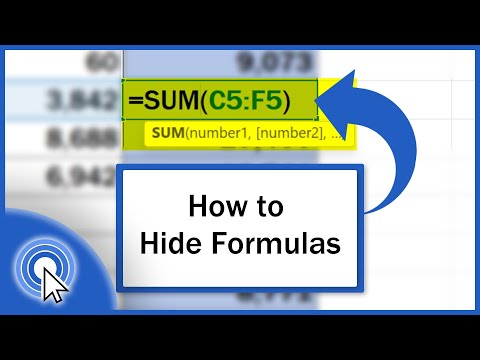Tento wikiHow vás naučí, jak zabránit tomu, aby zvuk hovoru používal jako výchozí zvukový výstup hlasitý odposlech vašeho telefonu (váš telefon místo toho použije sluchátko).
Kroky

Krok 1. Otevřete Nastavení vašeho iPhone
Chcete -li to provést, klepněte na ikonu šedého ozubeného kola na jedné z vašich domovských obrazovek nebo ve složce „Nástroje“.

Krok 2. Klepněte na Obecné

Krok 3. Klepněte na Usnadnění

Krok 4. Přejděte na čtvrtou skupinu možností a vyberte Call Audio Routing
Pokud jste dříve změnili výchozí nastavení zvuku hovoru na „Reproduktor“, můžete jej změnit zpět zde.

Krok 5. Zkontrolujte své možnosti
Tato nabídka má tři možnosti výstupu zvuku:
- Automaticky - Výchozí nastavení sluchátka pro hovory a hlasitý odposlech pro FaceTime.
- Bluetooth headset - Výchozí nastavení pro Bluetooth přijímač.
- Reproduktor - Výchozí nastavení pro hlasitý telefon. Tato možnost by aktuálně měla mít zaškrtnutí vedle ní.
- Pokud vedle položky „Reproduktor“není zaškrtnutí, můžete mít s telefonem další problémy. Zkuste změnit nastavení na jinou možnost (např. „Bluetooth Headset“), restartujte telefon a změňte jej zpět na „Automatický“.

Krok 6. Vyberte Automaticky
Tím se ve výchozím nastavení deaktivuje hlasitý telefon pro hovory, ačkoli hlasitý telefon můžete povolit ručně.